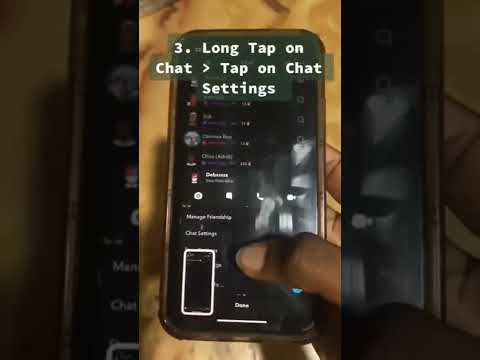Instagram lanserade nyligen en ny funktion som heter Guider, som hjälper användare att dela rekommendationer, tips och annat innehåll på en dedikerad flik i sina användarprofiler. Denna wikiHow -artikel lär dig hur du tar bort en guide på Instagram.
Steg

Steg 1. Starta appen Instagram
Navigera i din applåda och hitta Instagram -appen och tryck sedan på den. Logga in på ditt konto om du inte redan har gjort det. Se också till att din Instagram -app är uppdaterad.
Du kan inte ta bort en Instagram -guide med en dator. Så du måste ladda ner den officiella Instagram -appen på din mobila enhet

Steg 2. Flytta till din profilflik
Tryck på din profilikon längst ned till höger i appen. Leta upp ikonen "Guider".

Steg 3. Tryck på ikonen Guider
Du hittar guiderna? ikonen på fliken flöden tillsammans med ikonerna "Inlägg", märkta "Inlägg".

Steg 4. Klicka på en guide från fliken
Välj guiden som du vill ta bort från din profil.

Steg 5. Tryck på ikonen ⋮
Du hittar den här ikonen längst upp till höger i appen, bredvid ikonen för direktmeddelanden. En menypanel visas.

Steg 6. Välj alternativet Ta bort guide från listan
Bekräftelsefältet dyker upp på skärmen.
Om du bara vill åtgärda ett misstag eller ordna om inläggen väljer du "Redigera" alternativ. Så du behöver inte radera guiden i onödan.

Steg 7. Bekräfta din åtgärd för att radera guiden
Klicka på Radera alternativ från popup-rutan. Kom ihåg att du inte kan återställa en borttagen guide på Instagram. Det är allt!